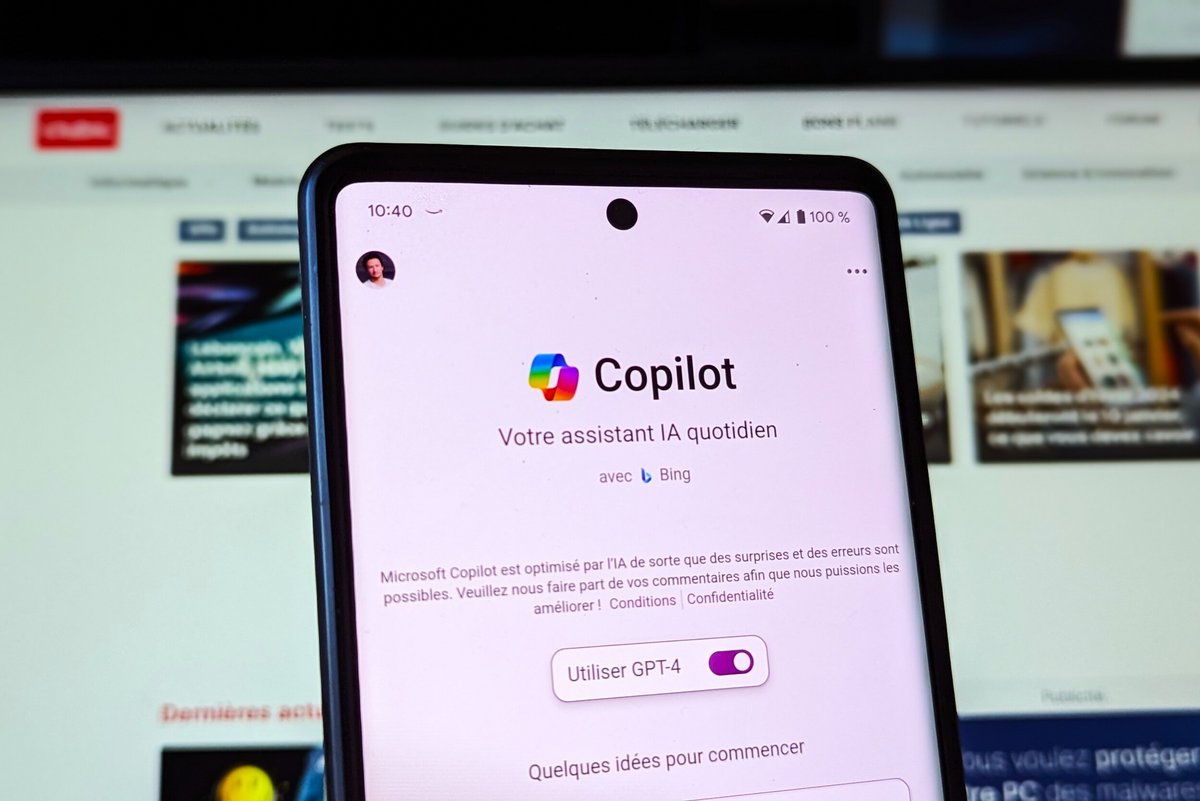
L'intelligence artificielle est le cœur de la stratégie de Microsoft aujourd'hui. La société américaine a investi près d'une quinzaine de milliards de dollars dans OpenAI, le créateur de ChatGPT, pour développer Copilot, sa propre technologie d'IA générative et qui utilise GPT-4 pour proposer des réponses à toutes les demandes des utilisateurs.
Copilot est disponible via le web et une application mobile iOS et Android, mais Microsoft ne compte pas s'arrêter en si bon chemin. Les premiers PC équipés d'un NPU pour traiter les processus d'intelligence artificielle commencent à être disponibles, à l'instar du dernier Surface Laptop 7, que nous avons testé récemment. Une touche Copilot sera aussi présente sur les claviers de tous les prochains PC à sortir, pour accéder plus rapidement à l'assistant.
Microsoft veut maintenant aller au-delà de ses propres plateformes et faire de Copilot un chatbot intégré à des logiciels tiers. La messagerie instantanée sécurisée Telegram est ainsi l'une des premières à permettre un accès rapide à l'intelligence artificielle de l'éditeur américain, et il ne suffit que de quelques secondes pour l'activer.

04 février 2025 à 14h11
Comment utiliser Microsoft Copilot sur Telegram ?
1. Démarrez une nouvelle conversation
Dans l'application Telegram, appuyez sur le bouton en haut à droite de l'écran pour créer une nouvelle discussion.
2. Ajoutez le chatbot Microsoft Copilot
Dans le champ de recherche de Telegrame, tapez « @Microsoft », puis sélectionnez « Microsoft Copilot dans les résultats de recherche. Ce dernier devrait être le seul résultat disponible.
3. Acceptez les conditions d'utilisation
Cliquez sur le bouton « Start » pour lancer la conversation avec le chatbot. Vous atterrirez sur une fenêtre de chat Telegram avec Microsoft Copilot, qui vous demandera au préalable d'accepter les conditions d'utilisation du service. En effet, chaque requête effectuée avec l'assistant est envoyée sur les serveurs de Microsoft pour être analysée, afin de vous proposer la meilleure réponse.
Cliquez donc sur « J'accepte » pour valider les conditions générales d'utilisation.
4. Vérifiez votre numéro de téléphone mobile
Pour sécuriser les échanges entre vous et Microsoft Copilot, l'outil d'IA a besoin d'effectuer une vérification de votre numéro de téléphone associé à votre compte Telegram. Cliquez sur « Envoyez mon numéro de portable », puis sur le bouton « OK », dans la bulle qui apparaitra ensuite à l'écran.
5. Discutez avec Microsoft Copilot
Microsoft Copilot est désormais opérationnel dans Telegram et prêt à vous renseigner. Tapez votre prompt pour obtenir vos premières réponses générées par le chatbot. L'outil peut prendre quelques secondes avant d'afficher un message, soyez donc patients lorsque vous posez une question ou demandez une information.
6. Invitez vos amis à rejoindre la conversation
Microsoft Copilot peut s'inviter dans une conversation de groupe Telegram pour vous donner des idées ou des astuces. Si vous souhaitez planifier un road-trip avec vos amis, vous pouvez les inviter à participer à l'échange en cliquant sur le bouton « Menu » en bas à gauche de l'écran, puis en cliquant sur « /share ». Vous pourrez ensuite inviter un ou plusieurs contacts, ce qui va créer une conversation de groupe partagée avec Microsoft Copilot.
- Fonctions sociales
- Nombreuses options de personnalisation
- Les appels vidéo à 30 intervenants
- Intégration de DALL-E 3 pour une création d'images plus créatives et réalistes
- Capacité de traitement des images par GPT-4 Vision pour des réponses contextuelles précises
- Interface conviviale et intégrée dans divers produits Microsoft
07 février 2025 à 17h46
